Cara Membuat Jeruk bermulut dan lucu degan Photoshop
Para pembaca khsusunya para desainer-desainer foto kali ini kita akan Praktik Cara Membuat Jeruk bermulut dan lucu degan Photoshop, Sebuah Praktik foto editting lanjutan dengan menggunakan aplikasi adobe photoshop, baiklah kali ini kita akan belajar edit foto tentang membuat buah jeruk dengan tampil senyum dan lucu karena mempunyai mulut yang indah dan imut, baiklah langsung saja kita praktik cara buatnya.
2. ambil dua buah photo yaitu photo jeruk dan dan mulut
3. Masukkan foto mulut kedalam foto jeruk simak Cara Memasukkan objek kedalam photo dengan photoshop
4. Perkecil dan perbesar objek mulut agar terlihat serasi dengan cara pada menu tab pilih "Edit" lalu pilih "Free Transform" cara cepatnya (Ctrl + T) dan silahkan anda atur, agar lebar dan tingginya tetap sama silahkan sambil tekan "Shift" pada keyboard
5. Sekarang kita akan menserasikan mode warna terang dan gelapnya antara foto jeruk dengan foto mulut dengan cara pastikan layer anda memilih objek jeruk kemudian pilih menu Image >> Adjusment >> hue/saturation.. dan silahkan anda utak-atik geser kekanan dan kekiri untuk menserasikan mode warna.
6. Kemudian hapus bagian yang tidak anda perlukan dengan menggunkan eraser tool pada toolbox perhatikan gambar:
Sehingga nantinya antar mode warna kecerahan dan gelap terangnya otomatis akan menyesuaikan dengan mode warna jeruk tersebut.
Ok demikianlah sharing kami kali ini semoga praktik kali anda akan lebih bisa brkembang untuk mendalami program aplikasi adobe photoshop, sampai jumpa pada praktik selanjutnya. Baca juga Cara mudah membuat foto hitam putih
Cara Pertama Membuat Jeruk bermulut dan lucu
1. Bukalah aplikasi adobe photoshop segala jenis cs2. ambil dua buah photo yaitu photo jeruk dan dan mulut
3. Masukkan foto mulut kedalam foto jeruk simak Cara Memasukkan objek kedalam photo dengan photoshop
4. Perkecil dan perbesar objek mulut agar terlihat serasi dengan cara pada menu tab pilih "Edit" lalu pilih "Free Transform" cara cepatnya (Ctrl + T) dan silahkan anda atur, agar lebar dan tingginya tetap sama silahkan sambil tekan "Shift" pada keyboard
5. Sekarang kita akan menserasikan mode warna terang dan gelapnya antara foto jeruk dengan foto mulut dengan cara pastikan layer anda memilih objek jeruk kemudian pilih menu Image >> Adjusment >> hue/saturation.. dan silahkan anda utak-atik geser kekanan dan kekiri untuk menserasikan mode warna.
6. Kemudian hapus bagian yang tidak anda perlukan dengan menggunkan eraser tool pada toolbox perhatikan gambar:
Cara kedua membuat jeruk bermulut
1. Hampir sama dengan cara yang di atas namun kita hanya akan mengkombinasikan antar gambar jeruk dengan gambar mulut agar efek warna lebih serasi dengan cara yang berbeda siapa tahu anda malah lebih suka cara yang ini, jadi setelah anda lakukan seperti langkah-langkah diatas, pada langkah nomor 5 di atas silahkan anda ganti dengan langkah ini yaitu : Mengganti mode normal menjadi "Multiply" pada menu layer mulut perhatikan pada gambar berikut:Ok demikianlah sharing kami kali ini semoga praktik kali anda akan lebih bisa brkembang untuk mendalami program aplikasi adobe photoshop, sampai jumpa pada praktik selanjutnya. Baca juga Cara mudah membuat foto hitam putih


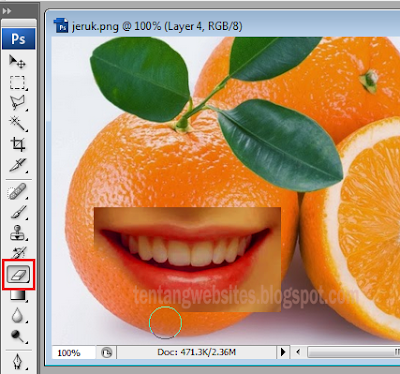

0 Response to "Cara Membuat Jeruk bermulut dan lucu degan Photoshop"
Post a Comment
Silahkan Jika Anda Ingin Berkomentar